In dit artikel laat ik je zien hoe je GCC installeert en C-programma's in Linux compileert met GCC. Ik zal Debian 9 Stretch gebruiken voor de demonstratie. Maar ik zal je laten zien hoe je GCC installeert op een grote verscheidenheid aan Linux-distributies. Laten we beginnen.
GCC installeren op Ubuntu en Debian GNU/Linux:
Op Ubuntu en Debian GNU/Linux-distributies is GCC heel eenvoudig te installeren, aangezien alle vereiste pakketten beschikbaar zijn in de officiële pakketrepository van Ubuntu en Debian. Er is een metapakket genaamd bouwen-essentieel, die alles installeert wat je nodig hebt om C- en C++-programma's te compileren op Ubuntu en Debian GNU/Linux-distributie.
Werk eerst de cache van de APT-pakketrepository bij met de volgende opdracht:
$ sudo apt-update
De cache van de APT-pakketrepository moet worden bijgewerkt.
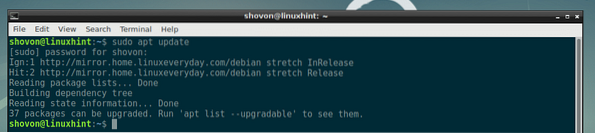
Nu installeren bouwen-essentieel met het volgende commando:
$ sudo apt install build-essentieel
Druk nu op ja en druk vervolgens op
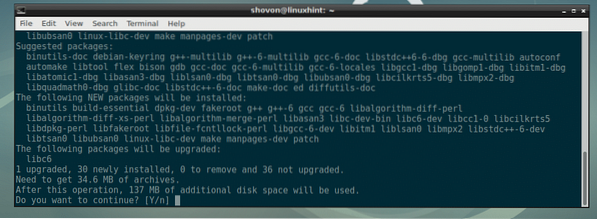
GCC moet worden geïnstalleerd.
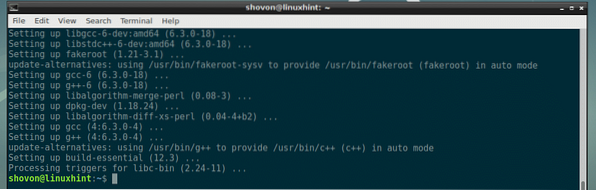
Nu kunt u controleren of GCC werkt met het volgende commando:
$ gcc --versie
GCC installeren op Linux Mint:
U kunt GCC op Linux Mint op dezelfde manier installeren als in Ubuntu/Debian, zoals weergegeven in het eerdere gedeelte van dit artikel.
GCC installeren op CentOS 7 en Fedora:
Op CentOS 7 en Fedora is GCC ook gemakkelijker te installeren. De vereiste pakketten zijn beschikbaar in de officiële pakketrepository van CentOS 7 en Fedora. U kunt de Ontwikkelingshulpmiddelen group om alle vereiste pakketten te installeren om C- en C++-programma's op CentOS 7 en Fedora te compileren.
Werk eerst de YUM-database bij met de volgende opdracht:
$ sudo yum makecache
YUM-database moet worden bijgewerkt.

Nu installeren Ontwikkelingshulpmiddelen groepeer pakketten met het volgende commando:
$ sudo yum groepsinstallatie "Ontwikkelingstools"
Druk nu op ja en druk vervolgens op

Als u dit bericht ziet, drukt u gewoon op ja en druk vervolgens op

GCC moet worden geïnstalleerd.

Nu kunt u controleren of GCC werkt met het volgende commando:
$ gcc --versie
GCC installeren op Arch Linux:
Je kunt GCC ook op Arch Linux installeren. Alle vereiste pakketten zijn beschikbaar in de Arch-pakketrepository. Arch heeft ook een metapakket basisontwikkeling, die u kunt installeren om alle benodigde tools te krijgen die nodig zijn om C- en C++-programma's op Arch Linux te compileren.
Werk eerst de Pacman-database bij met de volgende opdracht:
$ sudo pacman -Sy
Pacman-database moet worden bijgewerkt. In mijn geval was het al up-to-date.

Nu installeren basisontwikkeling pakket met het volgende commando:
$ sudo pacman -S base-devel
Druk nu op

Misschien zie je zoiets als dit. Het is niets ernstigs voor zover ik weet. Het is gewoon een pakket waarvan de naam is veranderd van pkg-config naar pkgconf. Dus Pacman vraagt je of je het nieuwe pakket wilt gebruiken en het oude wilt verwijderen. Druk gewoon op ja en druk vervolgens op
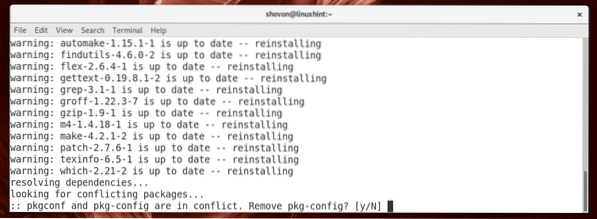
Druk nu op ja en druk vervolgens op
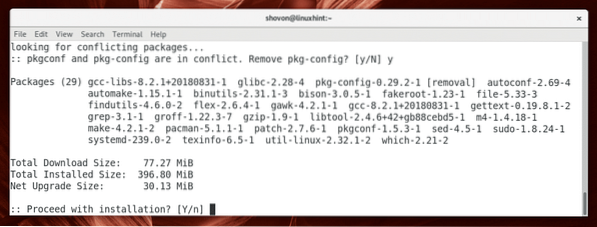
GCC moet worden geïnstalleerd.
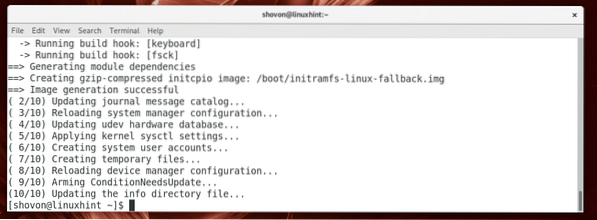
Controleer nu of GCC werkt met het volgende commando:
$ gcc --versie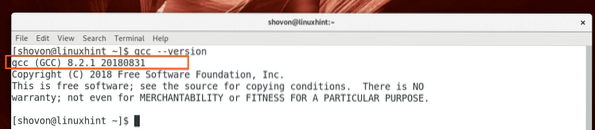
Je eerste C-programma schrijven:
Laten we nu een heel eenvoudig C-programma schrijven, dat we in de volgende sectie van dit artikel hieronder zullen compileren met behulp van de GCC C-compiler.
Maak eerst een projectdirectory (ik ga het noemen) Hallo) met het volgende commando:
$ mkdir ~/hallo
Navigeer nu naar de nieuw gemaakte map met de volgende opdracht:
$ cd ~/hallo
Maak nu een nieuw C-bronbestand (ik ga het noemen hoofd.c) hier met het volgende commando:
$ druk op hoofd.c
Open nu het bestand met een teksteditor (zoals vim, nano, gedit, kate etc) naar keuze.
Om het bestand te openen met nano, voer de volgende opdracht uit:
$ nano hoofd.cOm het bestand te openen met vim, voer de volgende opdracht uit:
$ vim main.cOm het bestand te openen met Gedit, voer de volgende opdracht uit:
$ gedit main.cOm het bestand te openen met Kate, voer de volgende opdracht uit:
$ kate hoofdgerecht.cik ga gebruiken Gedit tekstverwerker in dit artikel.
Typ nu de volgende regels en sla het bestand op.
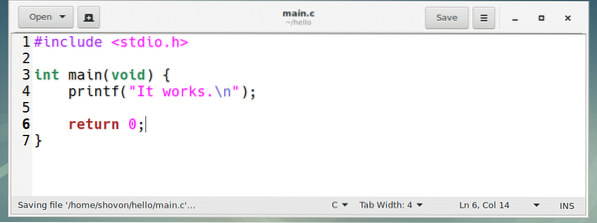
Hier, lijn 1 omvat de standaard.h header-bestand. Het heeft een functiedefinitie voor de printf() functie die ik gebruikte op lijn 4.
Elk C-programma moet een . hebben hoofd() functie. Het is de functie die wordt aangeroepen wanneer u een C-programma uitvoert. Als je geen schrijft hoofd() functie, kunt u het C-programma niet uitvoeren. Dus ik schreef een hoofd() functie in lijn 3 - lijn 7.
Binnen in de hoofd() functie, ik belde printf() bibliotheekfunctie in lijn 4 om wat tekst op het scherm af te drukken.
Eindelijk, in lijn 6, ik keerde terug 0 uit het programma. In de Linux-wereld, wanneer een programma 0 retourneert, betekent dit dat het programma succesvol is uitgevoerd. Je kunt elk willekeurig geheel getal retourneren, maar er zijn enkele Linux-specifieke regels over wat retourwaarde betekent wat?.
In het volgende gedeelte zal ik je laten zien hoe je het C-programma met GCC compileert en uitvoert.
C-programma's compileren en uitvoeren met GCC:
De opdracht om een C-bronbestand te compileren met GCC is:
$ gcc -o OUTPUT_BINARYSOURCE_FILESOPMERKING: Hier, BRONBESTANDEN is een door spaties gescheiden lijst van C-bronbestanden. Het gecompileerde uitvoerbare bestand wordt opgeslagen als OUTPUT_BINARY in uw huidige werkmap.
In ons geval is de hoofd.c bronbestand is niet afhankelijk van een ander C-bronbestand, dus we kunnen het compileren met de volgende opdracht:
$ gcc -o hallo hoofd.c
Het bronbestand hoofd.c moet worden gecompileerd en Hallo uitvoerbaar bestand moet worden gemaakt zoals u kunt zien in de onderstaande schermafbeelding.

Nu kunt u de Hallo uitvoerbaar binair bestand als volgt:
$ ./HalloZoals u kunt zien, wordt de juiste uitvoer op het scherm afgedrukt.

Dus dat is eigenlijk hoe je GCC gebruikt om C-programma's op Linux te compileren. Bedankt voor het lezen van dit artikel.
 Phenquestions
Phenquestions


